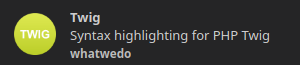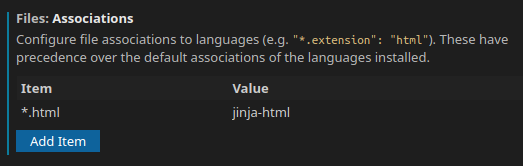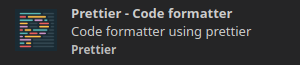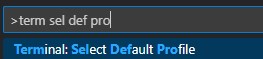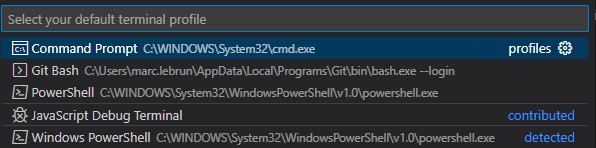Outils pour utilisateurs
Panneau latéral
Table des matières
VSCode / VSCodium (OLD PAGE)
Installation sous Debian 10
- Télécharger le fichier depuis le lien .deb package (64-bit)
- Installer avec la commande suivante :
su cd /home/marc/Téléchargements apt install ./code_1.40.2-1574694120_amd64.deb
Extensions que j'utilise
Bracket Pair Colorizer
SQLite
Pour qu'elle fonctionne sous Ubuntu 20.04 il faut installer le paquet sqlite
sudo apt install sqlite
Source: https://github.com/AlexCovizzi/vscode-sqlite/issues/119
Database Client
Git History
Live Sass Compiler
Live Server
Twig
- Ouvrir un fichier html
- Dans la barre de status, le type de fichier HTML est indiqué
- Cliquer sur ce type de fichier et sélectionner la commande Configure file association for '.html'
- Sélectionner HTML (Twig)
Jinja 2
Pour l'associer aux fichiers html, ajouter ceci dans les paramètres :
"files.associations": { "*.html": "jinja-html" },
Python
Prettier - Code Formatter
Rainbow CSV
XML
Activer Emmet
Emmet est actif par défaut pour le langage HTML
Fichiers TWIG
Il faut dire à Emmet que les fichiers avec extension twig sont à considérer comme étant dans le langage html :
- Ctrl+Shift+P (command palette) > Preferences: Open Settings (JSON)
- Dans settings.json, ajouter ou compléter cette section :
"emmet.includeLanguages": { "twig": "html", },
Fichiers HTML si ''Better Jinja'' est installé
Emmet ne fonctionne plus dans les fichiers html puisqu'un setting a été modifié pour associer cette extension au langage jinja-html.
"files.associations": { "*.html": "jinja-html" },
Il faut donc indiquer à Emmet qu'il doit être actif pour le langage jinja-html comme pour le langage html, en complétant cette section :
"emmet.includeLanguages": { "html": "html", "jinja-html": "html" }
Note: les paramètres sont appliqués dès qu'on sauvegarde le fichier settings.json.
Indentation de l'arbre (File Explorer)
L'indentation par défaut est de 8 pixels. Pour plus de clarté je l'augmente un peu.
Settings > Workbench > Appearance > Tree: Indent
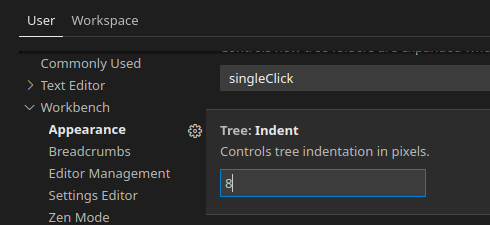
Configurer le terminal par défaut
Sous Windows c'est par défaut PowerShell
Ctrl+Shift+Ppuis Terminal: Select Default Profile :
- Ensuite sélectionner le terminal désiré :
Mes raccourcis clavier personnalisés
| View: Toggle Integrated Terminal | Ctrl+T Ctrl+T |
|---|---|
| View: Toggle Maximized Panel | Ctrl+M Ctrl+M |
Fichier de configuration :
- /home/marc/.config/Code/User/keybindings.json
// Place your key bindings in this file to override the defaultsauto[] [ { "key": "ctrl+t ctrl+t", "command": "workbench.action.terminal.toggleTerminal" }, { "key": "ctrl+m ctrl+m", "command": "workbench.action.toggleMaximizedPanel" } ]
Cacher les dossiers __pycache__ de Python
Ajouter ceci à settings.json :
"files.exclude": { "**/*.pyc": {"when": "$(basename).py"}, "**/__pycache__": true, }
Mon fichier settings.json
Depuis la Command Palette (Ctrl+Shift+P) sélectionner Preferences: Open Settings (JSON)
- /home/marc/.config/Code/User/settings.json
{ "files.associations": { "*.html": "jinja-html" }, "workbench.tree.indent": 24, "emmet.triggerExpansionOnTab": true, "emmet.includeLanguages": { "html": "html", "jinja-html": "html" }, "files.exclude": { "**/*.pyc": {"when": "$(basename).py"}, "**/__pycache__": true, } }